Depuis OnlyWhatsApps, nous voulons vous montrer, étape par étape, le processus complet pour mettre à jour votre application WhatsApp expirée de manière simple. Nous vous fournirons toutes les informations nécessaires en tenant compte de votre appareil, qu'il soit Android (Google Play) ou IOs (Apple Store). Ne manquez pas cette occasion !
Comment installer WhatsApp sur votre téléphone Android
Si vous voulez télécharger WhatsApp sur votre téléphone Android, la première chose à faire est d'ouvrir le Play Store (l'icône triangulaire colorée sur l'écran d'accueil ou dans le tiroir d'applications). Appuyez ensuite sur la barre de recherche en haut de l'écran, tapez le mot "WhatsApp" dans la barre de recherche et appuyez sur le bouton de recherche (le symbole de la loupe).
Ensuite, localisez l'icône WhatsApp (le symbole du téléphone blanc sur un fond vert à l'intérieur d'un ballon vert) et tapez dessus (ou tapez sur le nom de WhatsApp Messenger) pour accéder à sa page de téléchargement.
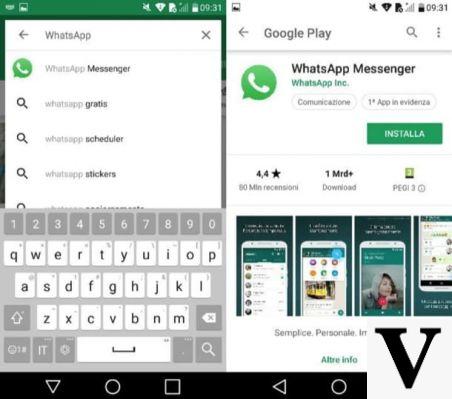
Maintenant, pour commencer l'installation proprement dite de WhatsApp, cliquez sur le bouton vert Installer, appuyez sur le bouton OK et attendez patiemment que le téléchargement soit terminé (cela ne devrait pas prendre longtemps, bien que cela dépende de la vitesse de votre connexion Internet).
Une fois le téléchargement terminé, vous verrez apparaître le bouton Ouvrir, qui vous permettra de lancer l'application de messagerie et de configurer votre compte (comme expliqué dans le dernier chapitre). Vous pouvez également lancer l'application en appuyant sur son icône, qui devrait apparaître sur l'écran d'accueil de votre appareil.
Remarque : les étapes que j'ai décrites dans ce chapitre concernent la version "standard" de WhatsApp. Je vous rappelle que sur Android, vous pouvez également installer WhatsApp Business, la version du service destinée aux entreprises et aux professionnels qui souhaitent offrir un support à leurs clients par le biais du chat. La procédure d'installation de WhatsApp Business est presque identique à celle que je vous ai montrée ci-dessus.
Comment télécharger WhatsApp sur l'iPhone
Vous avez un iPhone et vous voulez savoir comment télécharger WhatsApp sur votre iPhone? Je vous garantis que la tâche que l'on vous demande d'accomplir est tout sauf compliquée. Tout ce que vous avez à faire est de vous rendre sur la boutique officielle de votre appareil et de télécharger la célèbre application de messagerie depuis sa page de téléchargement. Tout est expliqué ci-dessous.
Pour commencer, ouvrez l'App Store en appuyant sur l'icône blanche "A" sur fond bleu sur l'écran d'accueil de votre iPhone, appuyez sur le bouton de recherche en bas à droite et, dans le champ de recherche en haut, tapez "WhatsApp" et appuyez sur la première occurrence qui s'affiche. Si vous travaillez directement depuis l'iPhone sur lequel vous voulez installer WhatsApp, vous pouvez accélérer le processus en cliquant ici pour accéder directement à la page de téléchargement de l'application dans l'App Store.
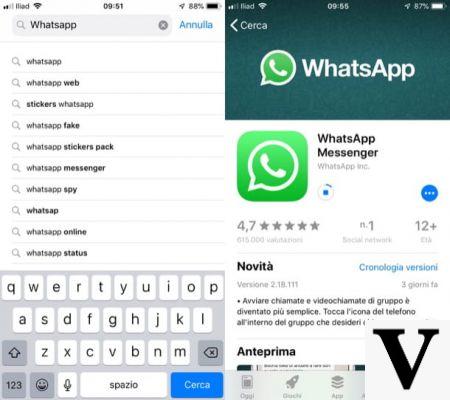
Maintenant, cliquez sur le résultat de la recherche de l'application WhatsApp Messenger (l'icône de téléphone blanche sur un fond vert à l'intérieur d'un ballon blanc). Lorsque vous arrivez sur la page de téléchargement de l'application, cliquez sur le bouton Obtenir ( ou sur l'icône du nuage si vous avez déjà téléchargé WhatsApp) et confirmez le téléchargement avec votre Touch ID, Face ID ou le mot de passe Apple ID.
Une fois l'installation de WhatsApp terminée, lancez l'application en appuyant sur le bouton Ouvrir ( ou appuyez sur l'icône qui apparaît sur l'écran d'accueil) et suivez le processus de configuration initiale pour commencer à utiliser le service de messagerie populaire.
Pour plus d'informations sur le téléchargement de WhatsApp sur l'iPhone, consultez l'article dont je vous ai donné le lien. Pour plus d'informations sur la configuration initiale de l'application, consultez les instructions du chapitre suivant.
Comment mettre à jour la version périmée de WhatsApp sur Android

Lamise à jour de WhatsApp expiré sur Android est en fait très simple : vous pouvez le faire depuis le Play Store ou en téléchargeant l'application depuis son site officiel et en l'installant manuellement. Toutefois, avant de poursuivre, vérifiez que WhatsApp est toujours compatible avec la version d'Android installée sur votre appareil.
Pour afficher ces dernières informations, ouvrez les paramètres du système d'exploitation, appuyez sur l'élément Info de l'appareil (ou Info système, Système> Info, Système> À propos du téléphone ou similaire) et notez le nombre à côté du libellé Version Android.
Une fois que vous avez fait cela, allez sur la page web concernant les informations sur les systèmes d'exploitation pris en charge par WhatsApp et vérifiez que votre version d'Android est égale ou supérieure à celle mentionnée (par exemple, l'expiration de la prise en charge pour les appareils fonctionnant sous Android 4.0.4 est fixée à novembre 2021. Ou avant) : si ce n'est pas le cas, avant de pouvoir télécharger et utiliser une version plus récente de WhatsApp, vous devrez mettre à jour l'ensemble du système d'exploitation installé sur votre téléphone.
Mise à jour automatique

Pour vérifier si WhatsApp pour Android est mis à jour vers la dernière version disponible et, si nécessaire, effectuer une mise à jour, lancez le Play Store en utilisant l'icône appropriée qui se trouve sur l'écran d'accueil ou dans le tiroir de l'appareil, appuyez sur la barre de recherche visible en haut et tapez le mot WhatsApp à l'intérieur.
Après cela, allez dans Expédition et localisez le formulaire de demande, parmi les résultats affichés ; s'il y a des mises à jour disponibles, vous verrez, en correspondance avec lui, un bouton appelé actualiser: appuyez alors sur ce dernier et, si vous y êtes invité, entrez le mot de passe du compte Google configuré sur le dispositif, pour commencer la phase de mise à jour de l'application cliquez sur le bouton "actualiser", une fois le processus terminé vous verrez le boutonOuvrir, au lieu de mettre à jour.
Vous pouvez également mettre à jour WhatsApp (et toute autre application) en passant par le menu principal du Play Store : pour ce faire, ouvrez cette dernière, tapez sur son avatar situé en haut à droite et sélectionnez l'élément Gérer l'application et l'appareil dans le menu qui apparaît.
Cliquez maintenant sur l'élément dédié aux mises à jour disponibles, localisez l'application WhatsApp dans la liste de celles à mettre à jour et appuyez sur le bouton d'actualisation, situé dans sa correspondance ; si, au contraire, vous voulez appliquer les mises à jour à toutes les applications incluses dans la liste, appuyez sur le bouton Mettre à jour tout, situé en haut de l'écran.
Si vous le souhaitez, vous pouvez également demander au Play Store de télécharger les mises à jour de manière entièrement automatique, lorsqu'elles sont disponibles : pour ce faire, touchez votre avatar situé sur l'écran d'accueil du Google Market. Ensuite, touchez l'élément Paramètres dans le menu qui apparaît, puis touchez les éléments Préférences réseau et Mise à jour automatique des applications . Enfin, choisissez si vous voulez télécharger les mises à jour uniquement via le Wi-Fi ou sur n'importe quel réseau et appuyez sur le bouton de fin, pour appliquer les changements.
Mise à jour manuelle
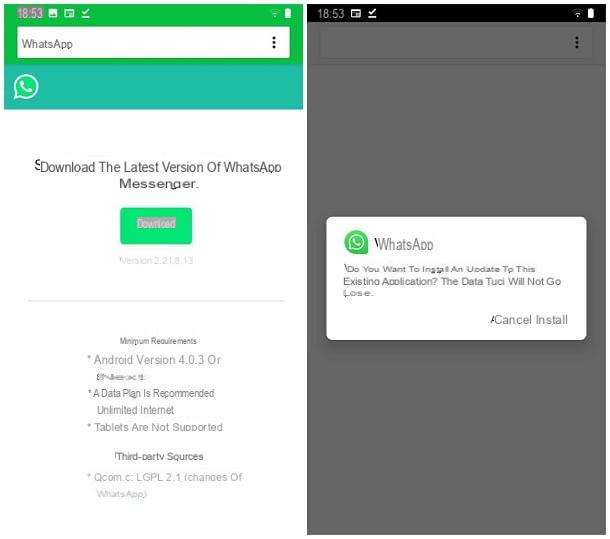
Si vous ne parvenez pas à mettre à jour WhatsApp via le Play Store, ou si vous avez un smartphone qui ne dispose pas des services de Google dont la place de marché ne vous permet pas d'obtenir les mises à jour de l'application en question, vous pouvez résoudre le problème en téléchargeant l'application directement sur le site officiel, au format APK.
Toutefois, avant de procéder, vous devez activer l' installation d'applications provenant de sources inconnues, sinon Android ne vous permettra pas d'installer les fichiers obtenus par le biais du navigateur.
Si vous ne l'avez pas encore fait, ouvrez le menu des paramètres d' Android en appuyant sur l' engrenage situé sur l'écran d'accueil ou dans le tiroir d'applications, accédez aux sections Apps & Notifications> Afficher toutes les applications , puis appuyez sur le nom du navigateur que vous utilisez habituellement et à partir duquel vous allez télécharger l'application WhatsApp (par exemple, Chrome).
Maintenant, appuyez sur les éléments Avancé et Installer des applications inconnues et activez la case à cocher située à côté de l'élément Autoriser à partir de cette source ; pour appliquer la modification, répondez oui à tous les avertissements ultérieurs.
Comme vous pouvez facilement l'imaginer, le chemin à suivre sur votre appareil peut ne pas correspondre entièrement à ce que je viens d'expliquer, car le processus varie en fonction de la version d'Android que vous utilisez : Par exemple, si vous utilisez un smartphone Huawei, vous devez aller dans Paramètres> Sécurité> Autres paramètres> Installer des applications depuis des sources externes> [nom du navigateur]; sur les téléphones Xiaomi, il faut plutôt aller dans Paramètres> Confidentialité> Accès spécial pour les applications> Installer des applications depuis des sources externes> [nom du navigateur]; sur les téléphones Xiaomi, il faut plutôt aller dans Paramètres> Confidentialité> Accès spécial pour les applications> Installer des applications depuis des sources externes> [nom du navigateur]. Confidentialité> Accès spécial pour les applications> Installer les applications inconnues> [nom du navigateur]; sur Samsung, vous devez plutôt aller dans Paramètres> Applications> [nom du navigateur]> Installer les applications inconnues.
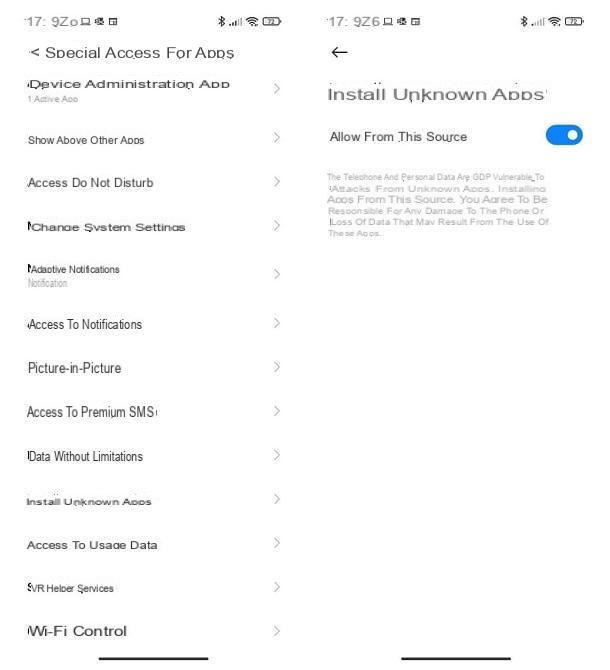
Une fois les autorisations nécessaires accordées, lancez le navigateur précédemment choisi, connecté à l'adresse whatsapp.com/Android et appuyez sur le bouton de téléchargement deux fois de suite, pour commencer à télécharger le fichier APK. Si vous y êtes invité, confirmez votre volonté de télécharger le paquet en répondant oui à l'invite ci-dessous.
Si tout s'est bien passé, à la fin du téléchargement, le fichier devrait s'ouvrir automatiquement ; sinon, appuyez sur l'élément Ouvrir qui apparaît au bas de l'écran du navigateur ou dans le message de notification dans lequel vous avez reçu le fichier.
Enfin, cliquez sur le bouton Installer et, si nécessaire, répondez par l'affirmative à tout message d'avertissement ultérieur ; lorsque vous avez terminé, appuyez sur le bouton Ouvrir, et l'application WhatsApp s'ouvrira immédiatement.
Comment mettre à jour WhatsApp expiré sur iPhone
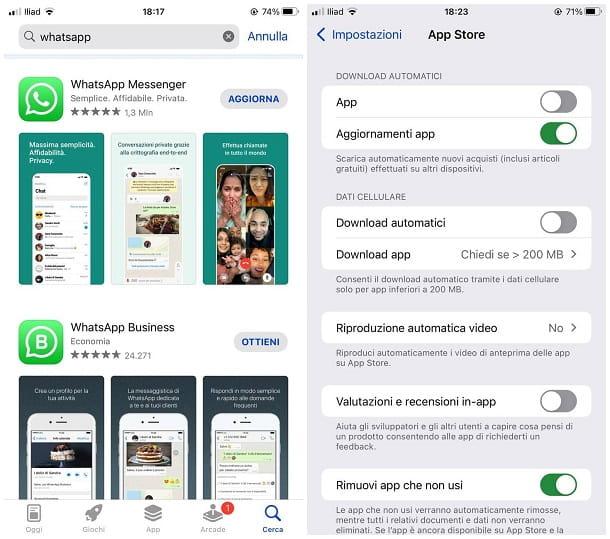
Pour mettre à jour WhatsApp expiré sur iPhone, il suffit d'ouvrir l'App Store et d'y télécharger la dernière version de l'application de messagerie.
Avant de poursuivre, même dans ce cas, je vous suggère de vérifier que l'édition d'iOS installée sur votre "iPhone by" est toujours compatible avec WhatsApp : pour le vérifier, ouvrez les paramètres de l'iPhone, en appuyant sur le symbole de l' engrenage qui se trouve sur l'écran d'accueil ou dans la bibliothèque d'applications, appuyez sur les rubriques Général et Info et notez le numéro présent en correspondance avec la rubrique Version du logiciel.
Maintenant, ouvrez le site web indiquant les informations sur les systèmes d'exploitation pris en charge par WhatsApp et assurez-vous que la version d'iOS que vous avez en votre possession est égale ou supérieure à celle indiquée sur la page web.
Si la réponse est oui, vous pouvez procéder en toute sécurité à la mise à jour de l'application, en suivant les instructions que je vais vous donner sous peu ; sinon, avant de continuer, vous devez mettre à jour votre iPhone avec la dernière version iOS disponible.
Cela dit, pour mettre à jour WhatsApp, ouvrez l' App Store d' iOS (l'icône "A" stylisée que l'on trouve sur l'écran d'accueil ou dans la bibliothèque d'applications), appuyez sur le bouton Recherche situé en bas à droite, tapez le mot WhatsApp dans le champ de recherche en haut, et continuez à Envoyer.
Maintenant, localisez la carte de candidature parmi les résultats proposés et appuyez sur le bouton d'actualisation placé dans votre correspondance, pour procéder à la mise à jour ; si nécessaire, vérifiez votre identité en vous authentifiant via Face ID, Touch ID ou le mot de passe Apple ID. Pour lancer l'application, appuyez sur le bouton Ouvrir qui apparaît lorsque la mise à jour est terminée.
Vous pouvez également intervenir à partir de la section correspondante dédiée aux mises à jour sur l'App Store : pour y accéder, appuyez sur votre avatar situé en haut à droite et repérez la case Mises à jour automatiques à venir dans le panneau qui apparaît.
Maintenant, recherchez l'application WhatsApp parmi celles qui sont listées et, lorsque vous l'avez trouvée, appuyez sur le bouton d'actualisation pour télécharger les mises à jour disponibles ; si, par ailleurs, vous souhaitez appliquer les mises à jour à toutes les applications listées, appuyez sur l'élément Mettre à jour tout, situé en haut de la boîte.
Si vous le souhaitez, vous pouvez également demander à l'App Store de télécharger automatiquement les mises à jour, lorsqu'elles sont disponibles, si vous êtes connecté au réseau wifi : si vous souhaitez emprunter cette voie, allez dans le menu Paramètres> iOS App Store et activez le commutateur App Updates sous le libellé Automatic Download.
Toujours à partir du même menu, vous pouvez activer le téléchargement automatique des applications et des mises à jour également à partir du réseau cellulaire : pour ce faire, activez le bouton Télécharger automatiquement sous le libellé Données cellulaires. Enfin, appuyez sur l'option Télécharger l'application et choisissez si vous voulez toujours autoriser le téléchargement automatique.
Que faire lorsque WhatsApp ne fonctionne pas ?
Nous nous sommes souvent demandés : "Qu'est-ce qui ne va pas avec WhatsApp aujourd'hui ? Pourquoi WhatsApp ne fonctionne-t-il pas ? En réponse à ces questions, voici quelques "conseils" qui, nous l'espérons, vous aideront.
Vérifiez le statut des serveurs WhatsApp
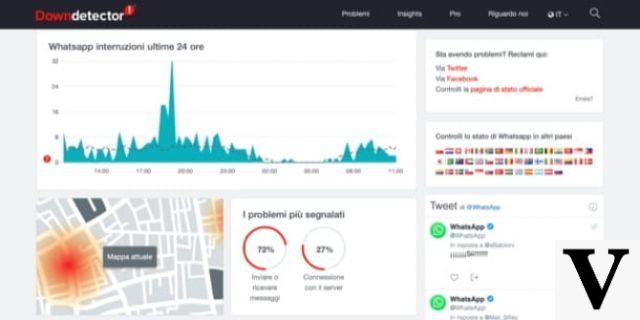
La première chose que je suggère est de vérifier le statut des serveurs WhatsApp. Parfois, WhatsApp ne fonctionne pas à cause de problèmes de serveur, et non à cause d'utilisateurs individuels. Dans ce cas, les messages ne sont ni envoyés ni reçus, et il n'y a rien que vous puissiez faire pour remédier à la situation, si ce n'est attendre que l'équipe de développement de WhatsApp règle le problème.
Pour être sûr que le dysfonctionnement de WhatsApp n'affecte pas que vous, vous ne pouvez malheureusement pas vous référer à un outil officiel de la célèbre plateforme, car cette possibilité n'est disponible que pour Facebook, via ce site. Il peut parfois y avoir une corrélation entre les serveurs de Facebook et de WhatsApp (car les deux plateformes sont exploitées par la même société, Meta), mais ce n'est pas toujours le cas.
C'est pourquoi je vous recommande d'utiliser "DownDetector", un portail qui recueille les rapports des utilisateurs sur les dysfonctionnements des principaux services en ligne, réseaux sociaux, apps, etc. Si vous allez sur la page des rapports WhatsApp, vous pouvez voir si d'autres utilisateurs signalent le problème.
Vous pouvez également voir s'il y a une avalanche de rapports sur Twitter marqués du hashtag #WhatsAppDown, car les utilisateurs du populaire service de microblogging sont connus pour faire des rapports avec le hashtag en question.
Vérifiez votre connexion internet
Une autre chose que je vous suggère de vérifier pour essayer d'aller au fond des choses est de vérifier votre connexion Internet, qu'il s'agisse d'une connexion de données cellulaire ou d'une connexion Wi-Fi. En plus de l'activation de votre appareil sur le Web, vérifiez que la connexion est pleinement fonctionnelle.
La populaire application de messagerie instantanée pour smartphones s'appuie exclusivement sur l'internet pour vous permettre d'envoyer et de recevoir des messages, des images, des vidéos et d'autres médias. Par conséquent, si WhatsApp ne fonctionne pas, cela peut être dû à un problème de réseau.
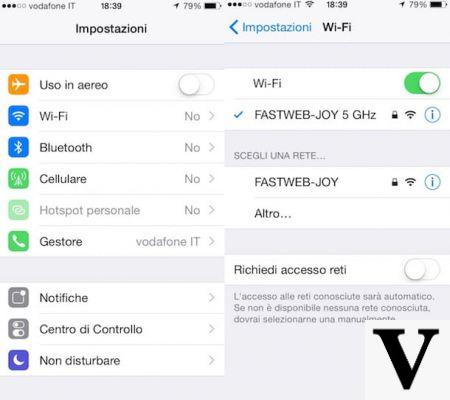
Pour vérifier si votre smartphone est connecté à Internet, regardez les icônes en haut de l'écran de votre appareil. Si votre smartphone est connecté au réseau, vous devriez voir une ou plusieurs icônes accompagnées de "barres", indiquant qu'une connexion de données Wi-Fi ou cellulaire a été établie. Si ce n'est pas le cas, allez dans le menu Paramètres de votre smartphone pour activer la connexion Internet.
Après vous être assuré que la connexion est active, cliquez sur l'icône du navigateur de votre appareil (par exemple Chrome, Safari, etc.) et tapez OnlyWhatsApps.com dans la barre d'adresse. Si vous pouvez voir mon site web correctement, il est clair que votre connexion ne présente aucun problème.
Si, en revanche, votre connexion ne fonctionne pas, essayez de contacter votre opérateur mobile ou fixe (par exemple TIM, Vodafone, WINDTRE, Iliad, ho, etc.) pour lui demander de résoudre le problème. Si WhatsApp ne fonctionne toujours pas malgré tous vos efforts, je vous suggère d'essayer de vous connecter à un autre réseau Wi-Fi ou de vérifier que le plan de données que vous avez choisi pour votre carte SIM est actif.
Réinstaller l'application
Les tentatives que vous avez faites jusqu'à présent pour comprendre pourquoi WhatsApp ne fonctionne pas ont-elles échoué ? Si c'est le cas, je vous encourage à essayer de réinstaller l'application. Il est possible qu'un ou plusieurs des fichiers de l'application soient corrompus. Dans ce cas, supprimer et retélécharger WhatsApp est le seul moyen de pouvoir utiliser à nouveau l'application sans problème. Voici comment procéder :
- Sur Android : appuyez et maintenez l'icône WhatsApp sur votre écran d'accueil ou dans le tiroir et appuyez sur Désinstaller, Supprimer ou appuyez sur le bouton (x) (selon votre appareil, comme je l'ai expliqué ici). Après avoir désinstallé WhatsApp, ouvrez le Play Store (si vous utilisez un smartphone qui n'en dispose pas, vous pouvez télécharger le paquet APK de WhatsApp sur le site officiel de WhatsApp), recherchez "WhatsApp", allez sur sa page de téléchargement et appuyez sur le bouton vert Installer. Tout ce que vous avez à faire est d'attendre que le processus commence et se termine.
- Sur l'iPhone : touchez et maintenez l'icône WhatsApp sur l'écran d'accueil ou dans la bibliothèque d'applications, touchez l'élément Supprimer l'application, puis touchez les étiquettes Supprimer l'application et Supprimer. Ensuite, ouvrez l'App Store, appuyez sur le bouton de recherche (en bas à droite), recherchez "WhatsApp" à l'aide du champ de recherche en haut de l'écran et, après avoir appuyé sur l'icône de nuage pointant vers le bas, confirmez avec Face ID, Touch ID ou votre mot de passe Apple ID.
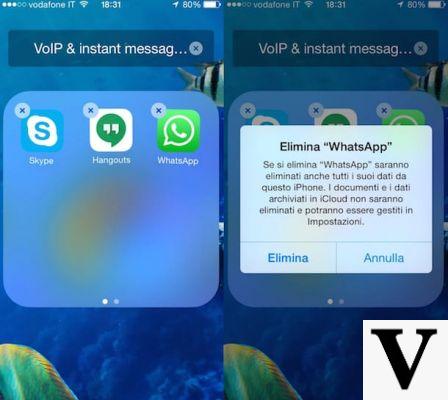
Attention aux escroqueries !

Quel est le mot ? Il n'y a pas de mise à jour de WhatsApp dans la boutique de votre appareil ou sur le site web de l'application, mais vous continuez à recevoir des messages de chat ou des SMS vous demandant de cliquer sur un lien, de télécharger une application ou d'aller sur une page web spécifique et que, si vous ne le faites pas, ils menaceront de supprimer tous les contacts, chats et/ou photos ou de bloquer définitivement votre compte.
Dans ce cas, n'hésitez pas à envoyer immédiatement le message à la corbeille et à bloquer immédiatement l'expéditeur dont il provient. Selon toute vraisemblance, il s'agit en fait d'une attaque de phishing, c'est-à-dire d'une escroquerie conçue ad-hoc pour obtenir vos données personnelles, ou infecter votre smartphone avec des logiciels malveillants ou d'autres virus (surtout si vous utilisez Android).
En cliquant sur le lien, le bouton Update Now ou tout autre élément cliquable dans le message ci-dessus, vous serez redirigé vers un site malveillant et/ou un site qui vous demandera de fournir des informations personnelles telles que votre numéro de téléphone ou même votre numéro de carte de crédit, vous faisant croire que la mise à jour de WhatsApp est payante (alors que nous savons tous que WhatsApp est 100% gratuit depuis plusieurs années maintenant).
En outre, ces sites peuvent également vous demander de télécharger une supposée mise à jour de l'application : évidemment, je vous invite à ne pas le faire, car la seule version de WhatsApp qui soit légale, 100% sûre et externe à l'Android Play Store est celle qui se trouve sur son site officiel, du moins pour le moment.
Note : mon conseil est de supprimer immédiatement le message, de ne pas le transmettre à d'autres personnes et de bloquer l'expéditeur qui l'a envoyé.


























